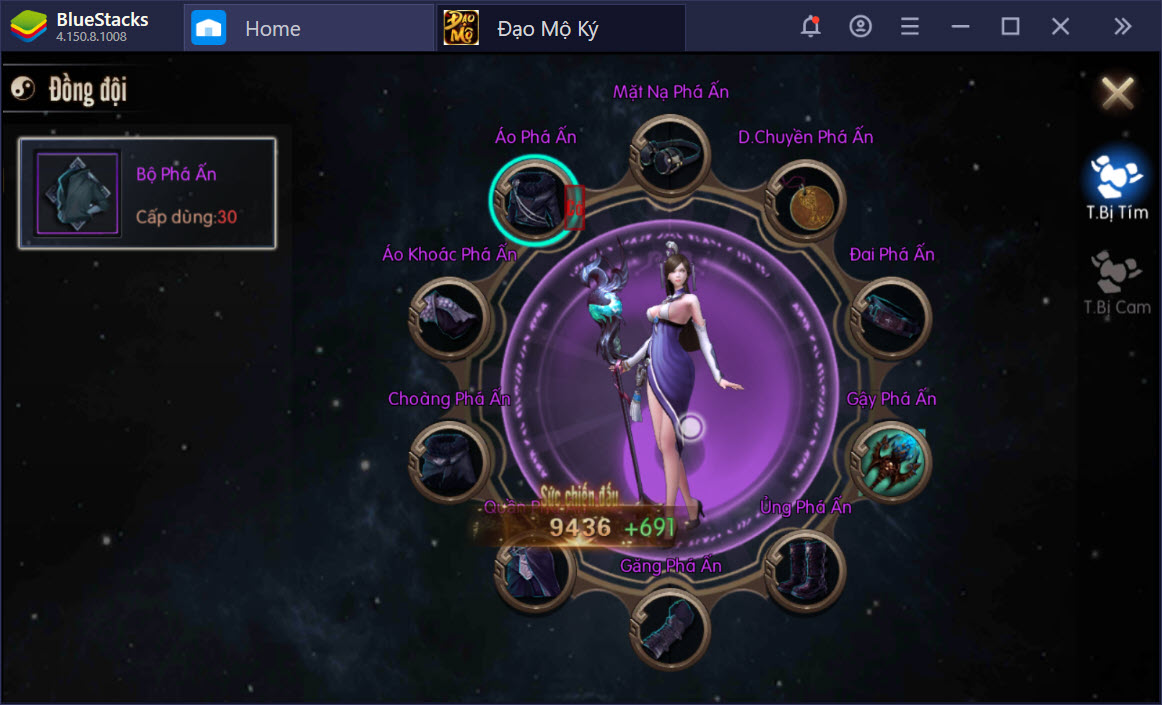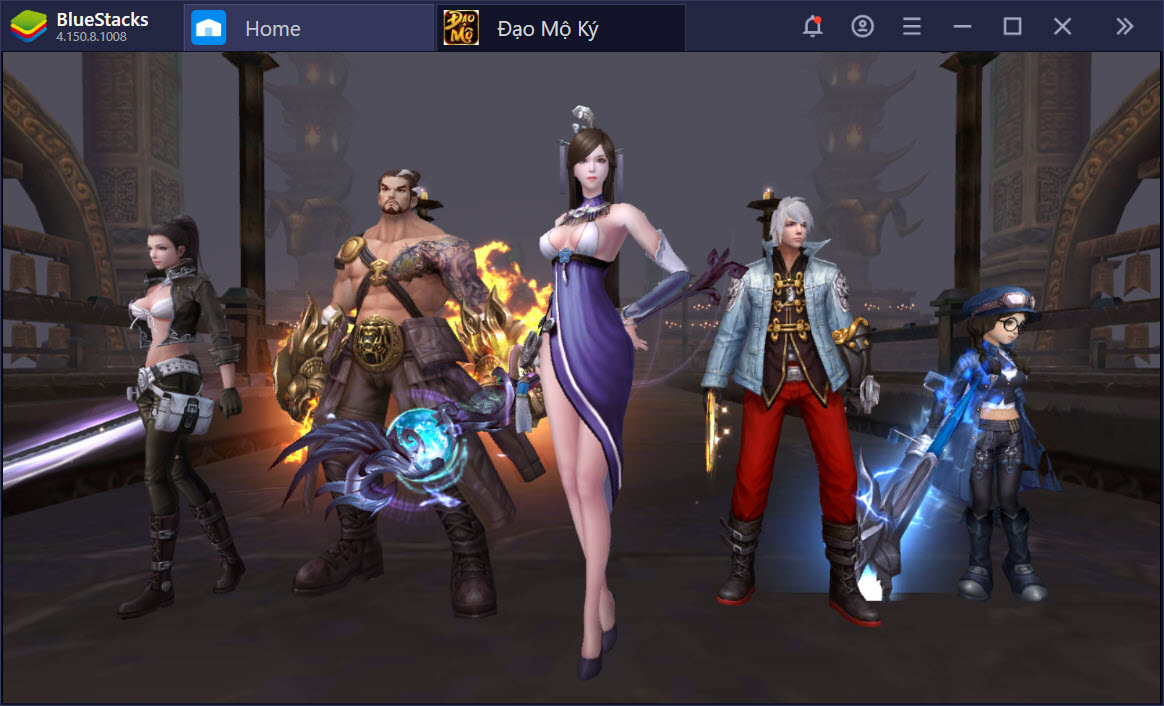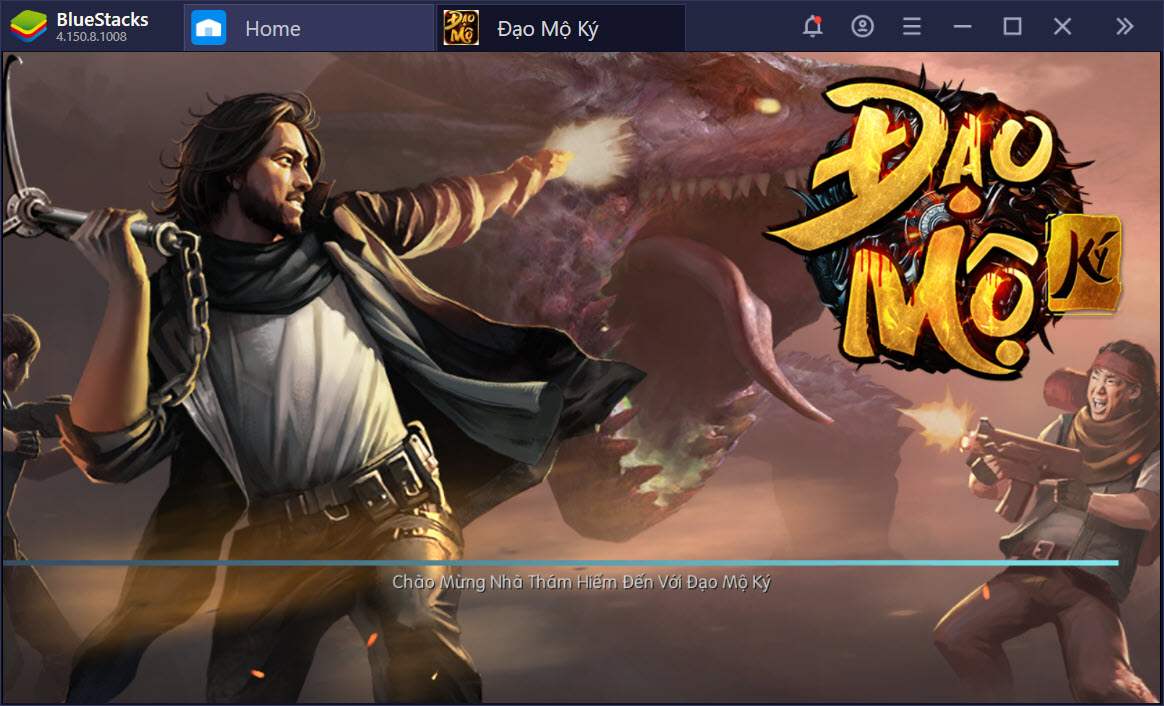Tối ưu điều khiển với Game Controls khi chơi Đạo Mộ Ký với BlueStacks
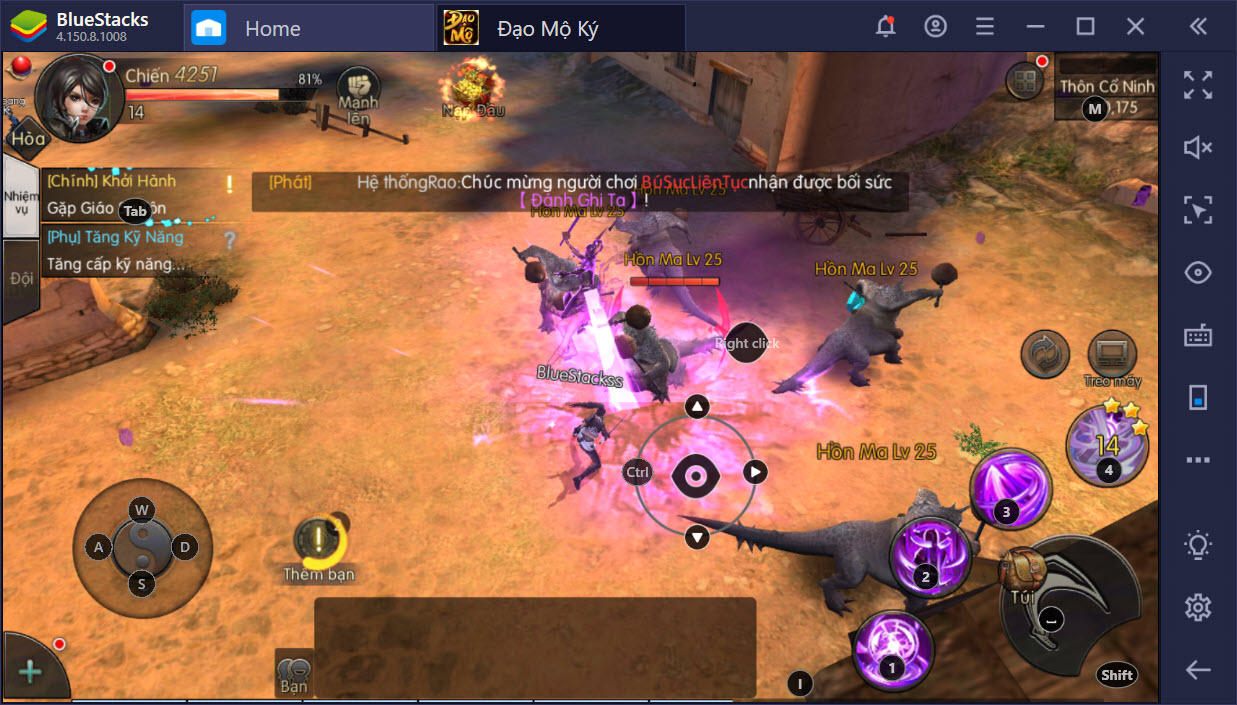
Rào cản lớn nhất của một tựa game mobile khi chơi trên PC đó chính là giới hạn về điều khiển, các thao tác sẽ không thể nào nhanh được. Nhưng nó hoàn toàn không đúng với BlueStacks khi chúng ta áp dụng lên Đạo Mộ Ký, thực hư vấn đề ra sao hãy xem hướng dẫn dưới đây.
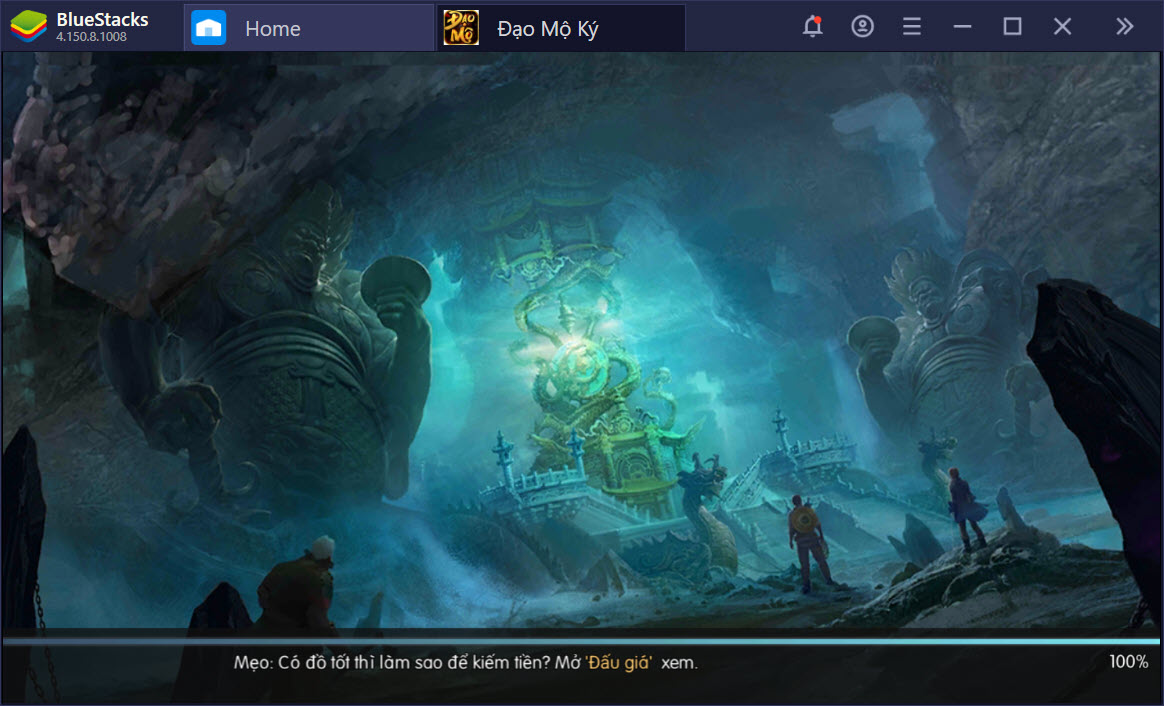
Thiết lập Game Controls tối ưu đạo mộ trong Đạo Mộ Ký
Đạo Mộ Ký là một trong số ít các tựa game được BlueStacks ưu ái khi hỗ trợ sẵn thiết lập ban đầu trong game. Người chơi có thể dễ dàng nhận ra được sự ưu ái này khi truy cập vào tựa game, sẽ có một bảng phím chức năng hiện ra và chỉ có một số tựa game nhất định mới có.
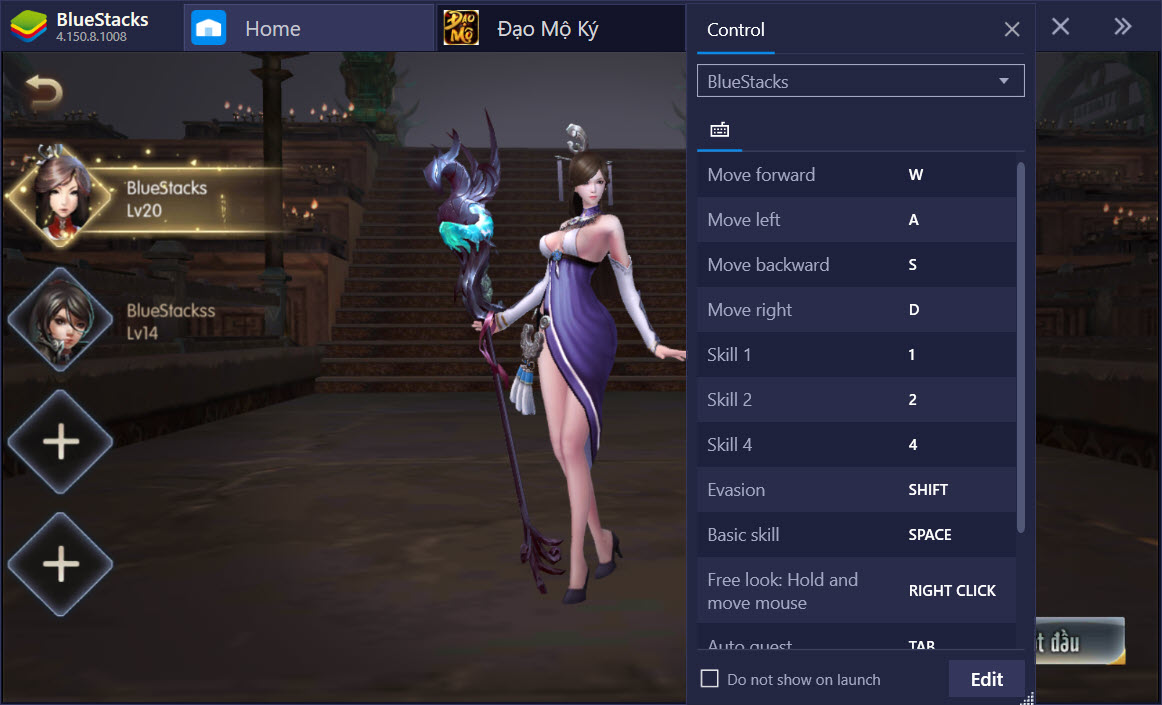
Tất nhiên nếu đã có rồi thì chúng ta chỉ cần chơi thôi đúng không nào, nhưng vấn đề nó không hề đơn giản như vậy. Trong trường hợp bạn không cảm thấy hài lòng với những thiết lập đó và muốn chỉnh sửa chuyên sâu hơn.
Lúc này chúng ta cần phải biết vị trí của Game Controls, cách để kích hoạt nó ra là như thế nào. Đầu tiên hãy nhấn vào menu ở bên góc phải màn hình để hiển thị một bảng menu ẩn khác.
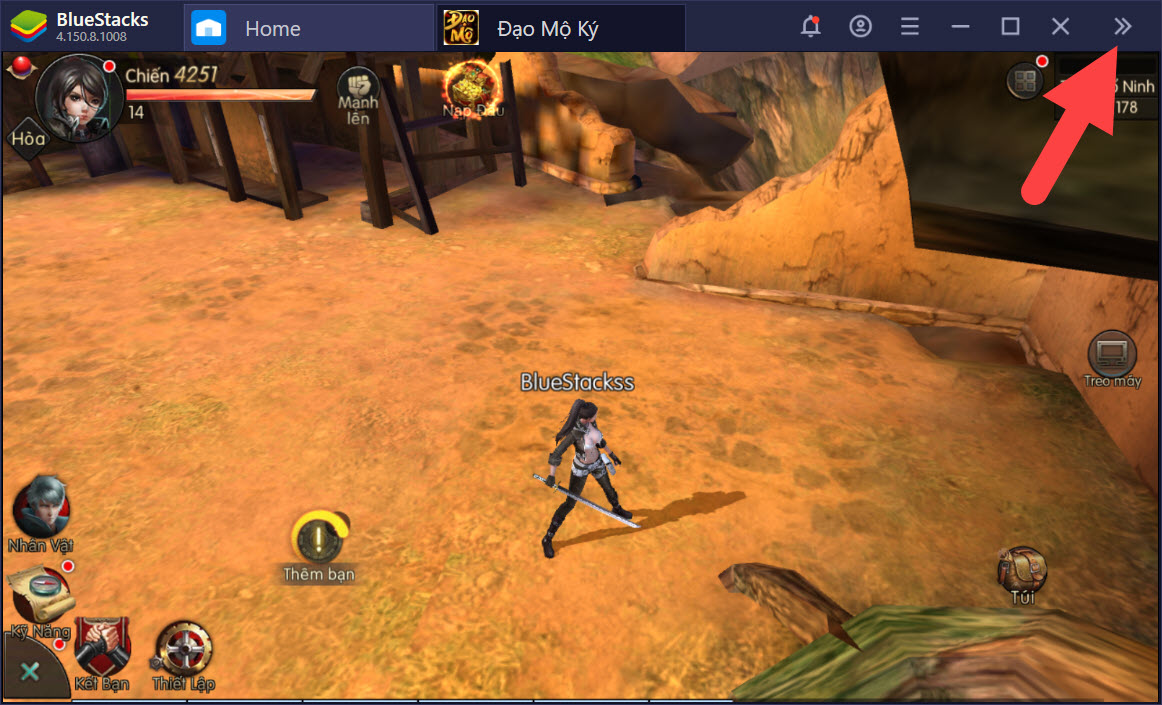
Ngay lập tức sẽ có một menu khác hiện lên tại đây và ở đây chúng ta sẽ thấy có biểu tượng của Game Controls hình chiếc bàn phím. Nhấn vào đó để truy cập vào giao diện này, ngoài ra có thể áp dụng tổ hợp phím tắt Ctrl + Shift + H để thực hiện thao tác này.
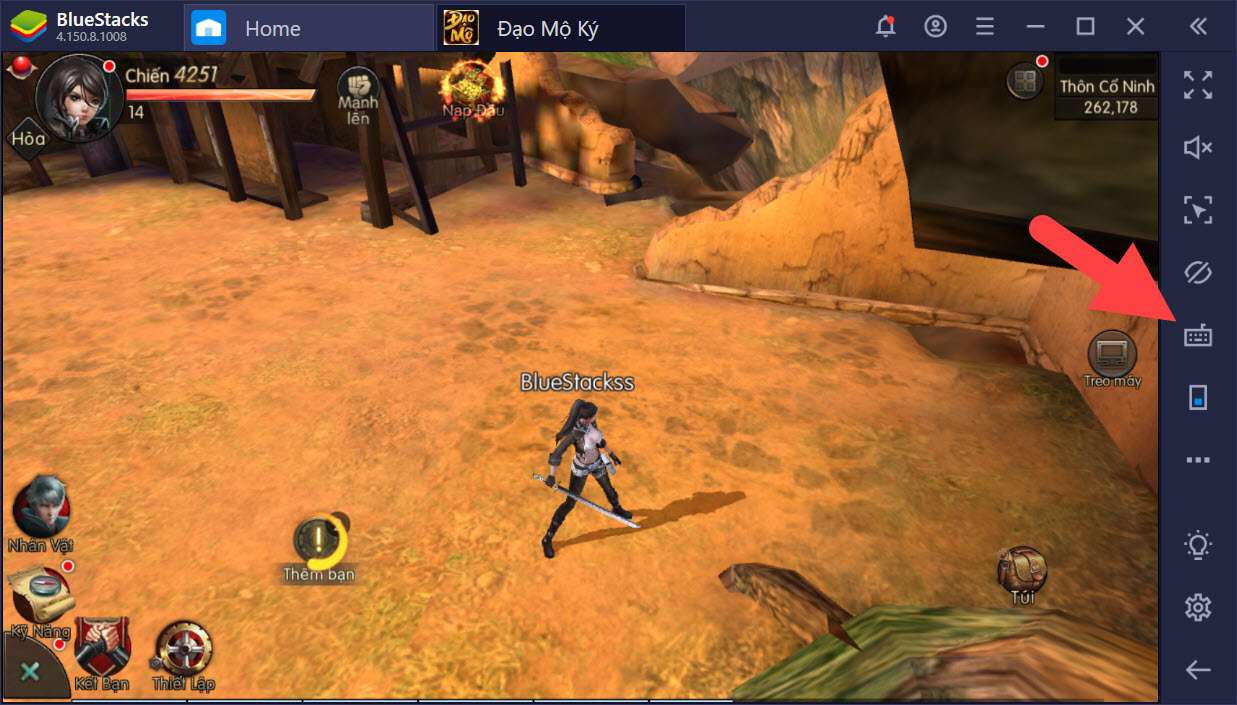
Giao diện của Game Controls hiện lên, ở đây bạn sẽ thấy có một bảng chức năng gồm 9 công cụ khác nhau và ngoài ra còn một vài các vị trí đã có sẵn các chức năng này. Như đã nói Đạo Mộ Ký được BlueStacks hỗ trợ ừ trước nên bạn sẽ thấy các chức năng này hiển thị.
Chơi ngay Đạo Mộ Ký với BlueStacks
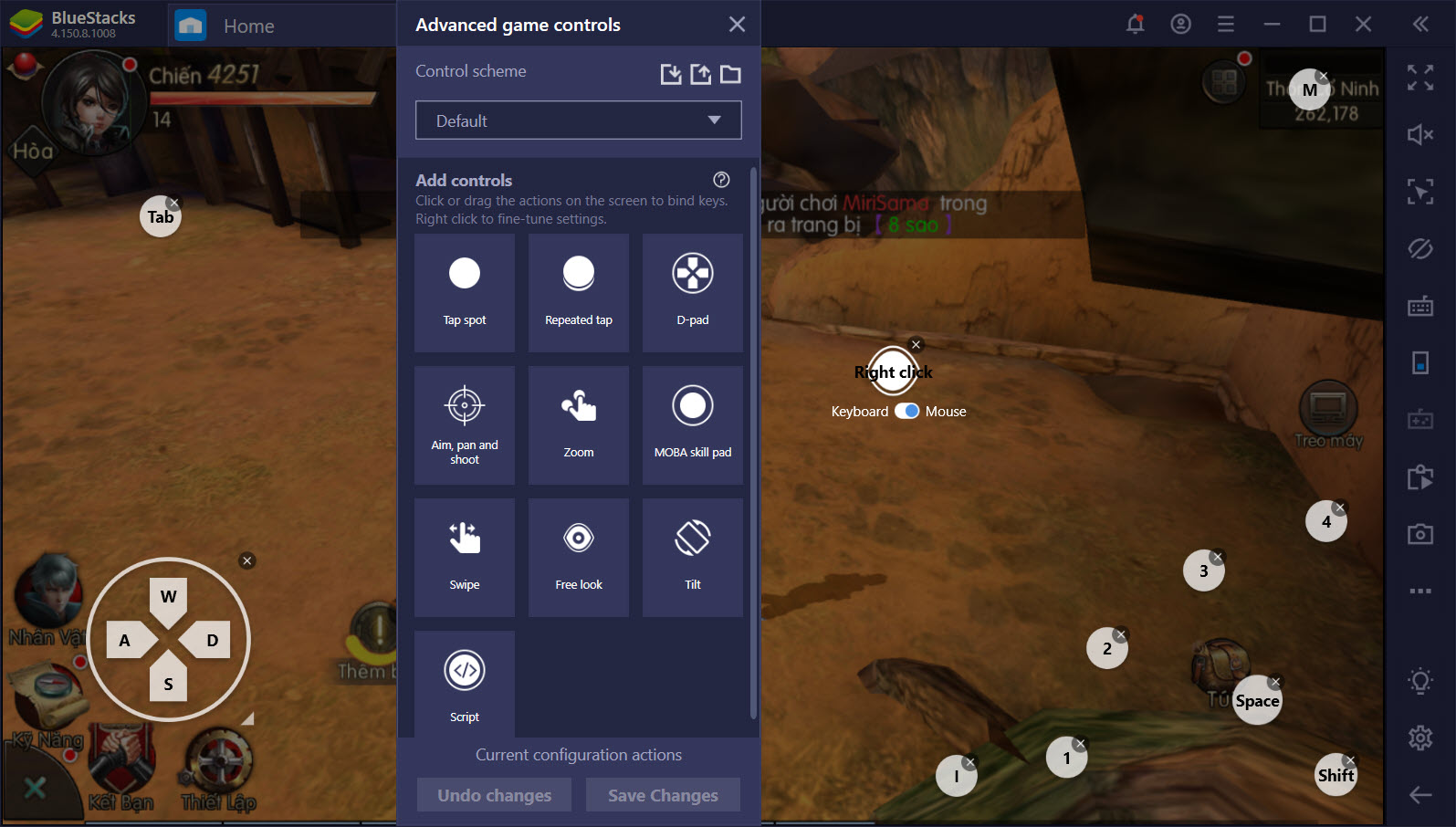
Tại đây chúng ta có thể nhân vào các chức năng để tiến hành chỉnh sửa phím tắt được gán trước đó. Ngoài ra bạn có thể thêm các vị trí phím tắt, không có nhiều tùy chỉnh nên bạn sẽ không mất quá nhiều thời gian với công cụ này.
Với tựa game Đạo Mộ Ký chúng ta có thể sử dụng các công cụ như Tap Spot, Repeared tap, D-pad và ngoài ra nên sử dụng Zoom để phóng to thu nhỏ hay Freelook để hỗ trợ riêng cho việc xoay màn hình.
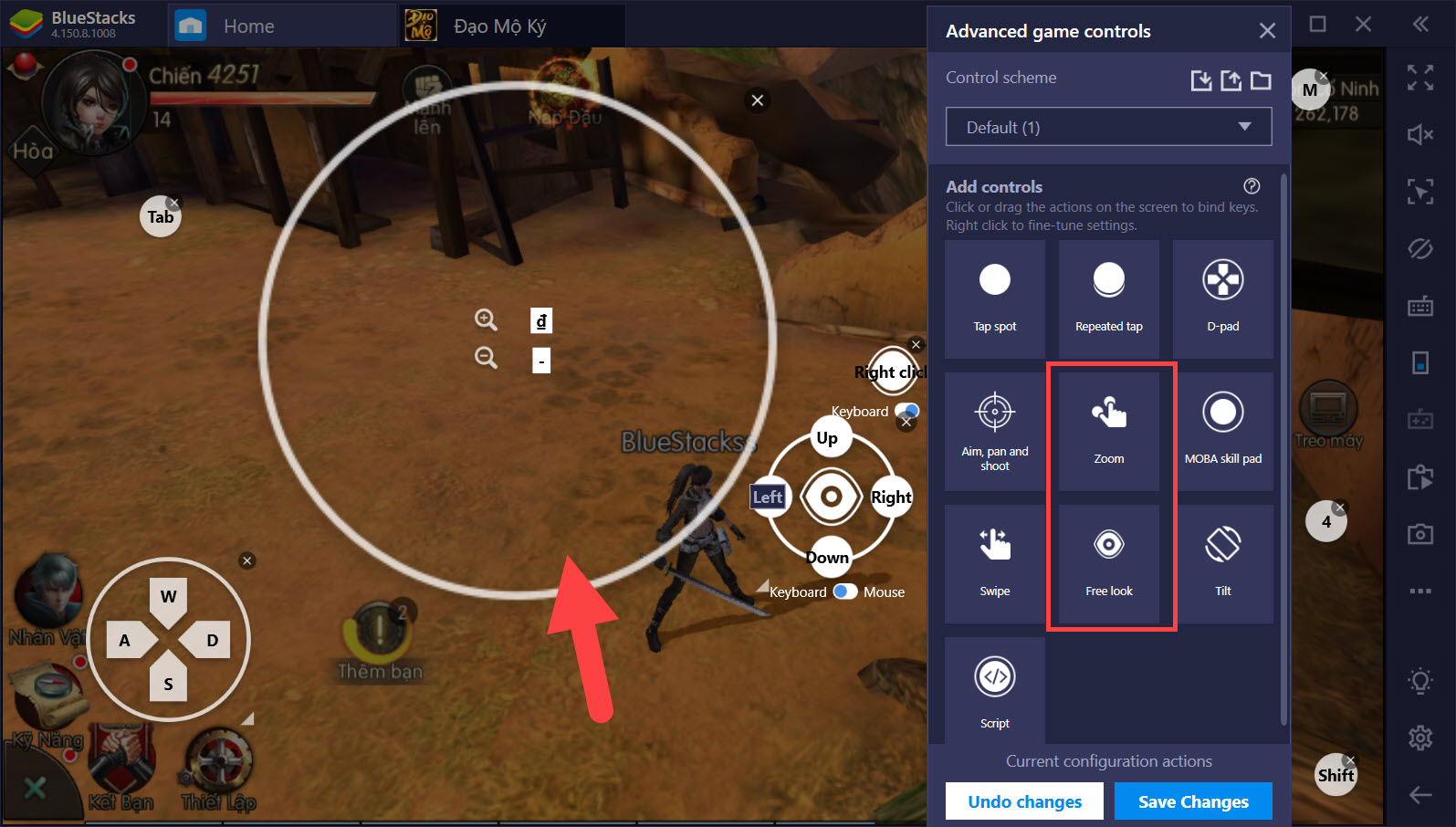
Còn nếu muốn chỉnh sửa chuyên sâu, muốn có nhiều chức năng hơn nữa thì hệ thống Script trong công cụ này sẽ hỗ trợ bạn. Chỉ cần click chuột phải vào vị trí cần tạo rồi áp dụng mã lệnh theo ý mình.
Điều này đương nhiên với việc bạn phải từng sử dụng macro hay biết viết script lập trình để sử dụng công cụ này.
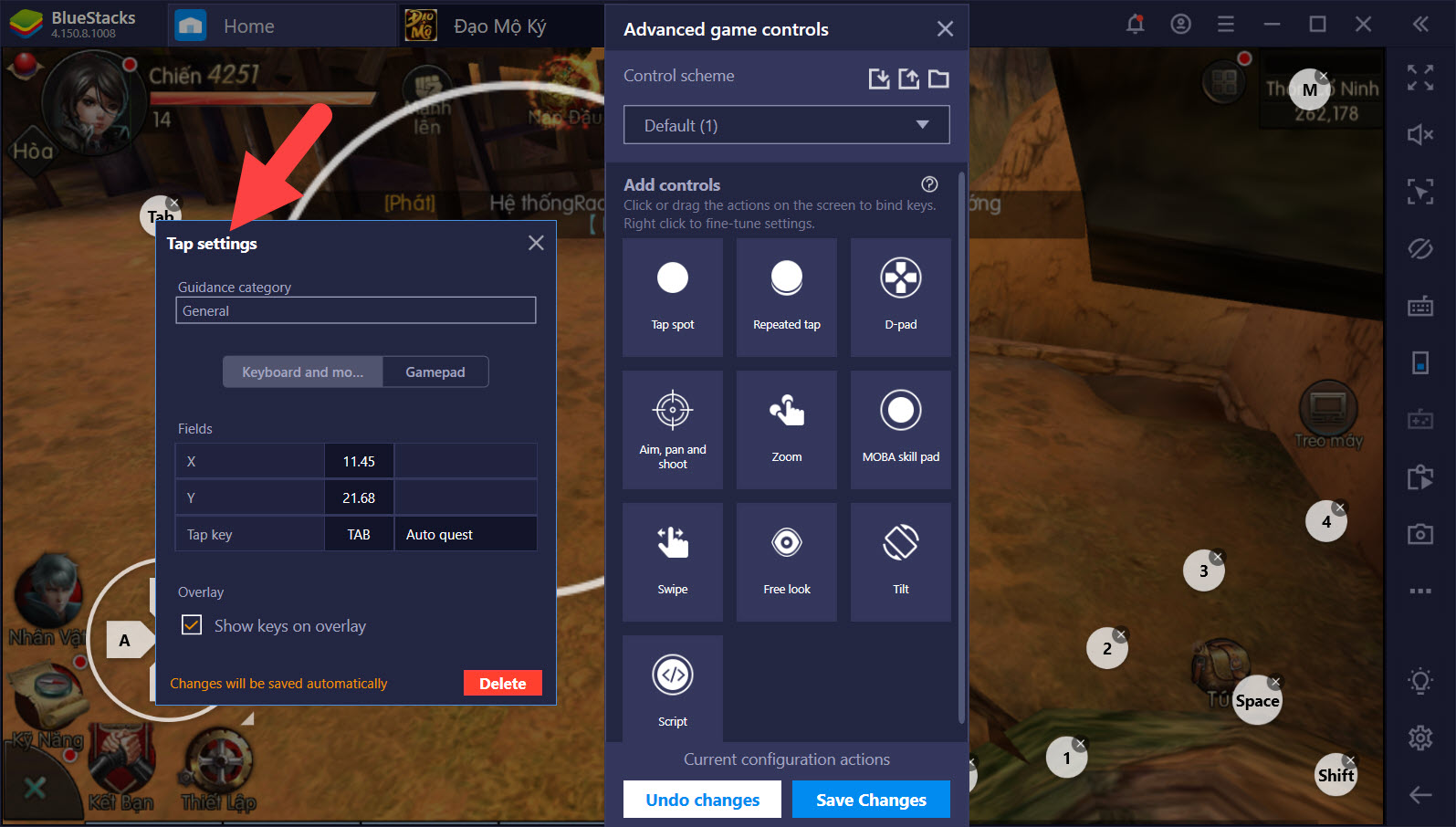
Trước khi tiến hành thoát hãy cùng xem lại một lượt về các tính năng mà bạn đã thêm hoặc chỉnh sửa trong Game Controls được thiết lập sẵn. Bởi ngay sau khi nhấn vào lưu tùy chỉnh này sẽ được áp đặt ngay cho tựa game của bạn.
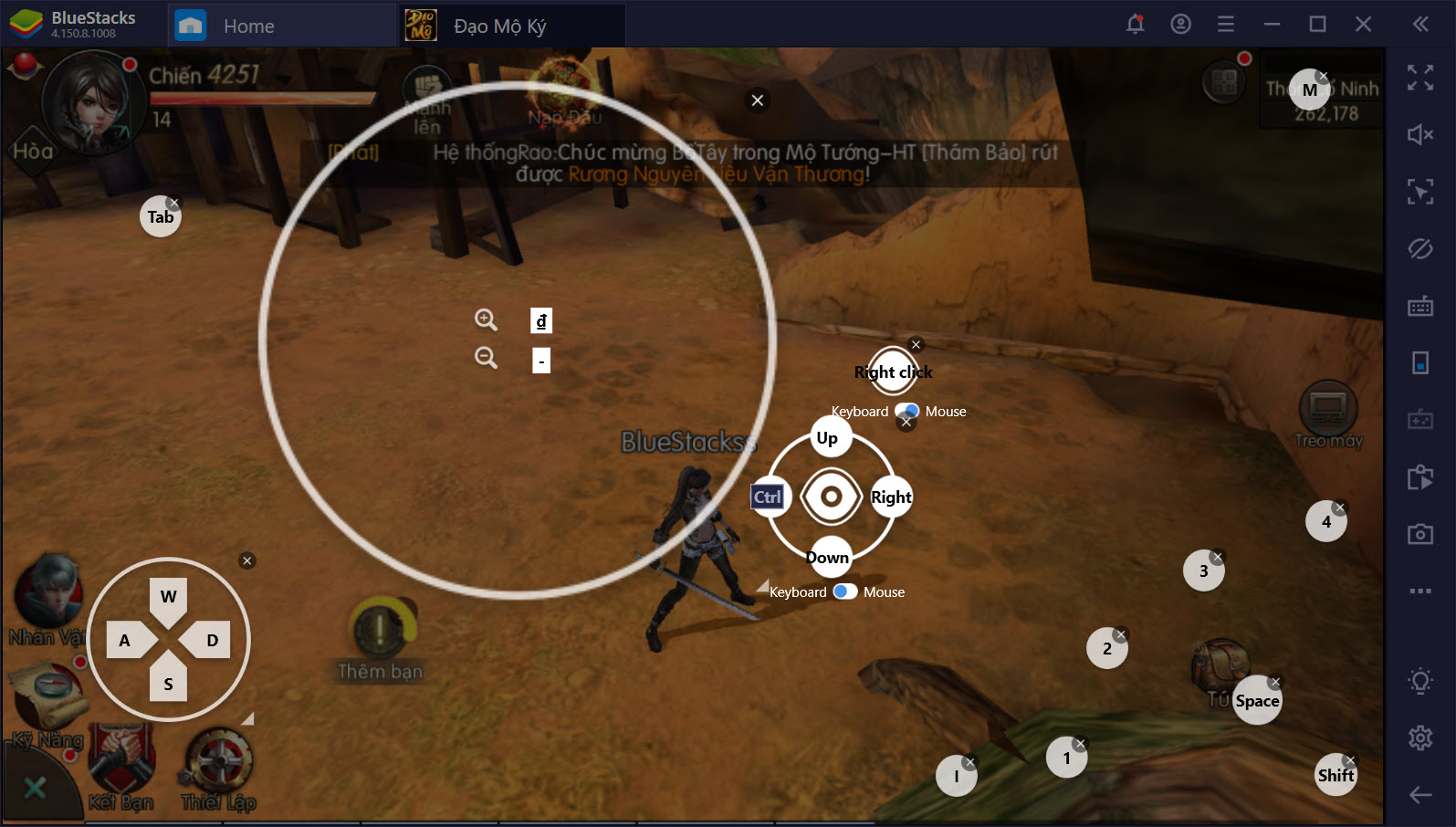
Lưu ý là Game Controls hỗ trợ rất nhiều profile khác nhau, với mỗi một profile bạn có thể lựa chọn để chỉnh sửa và điều này giúp bạn có được nhiều thiết lập với nhiều mục đích khác nhau trong game.
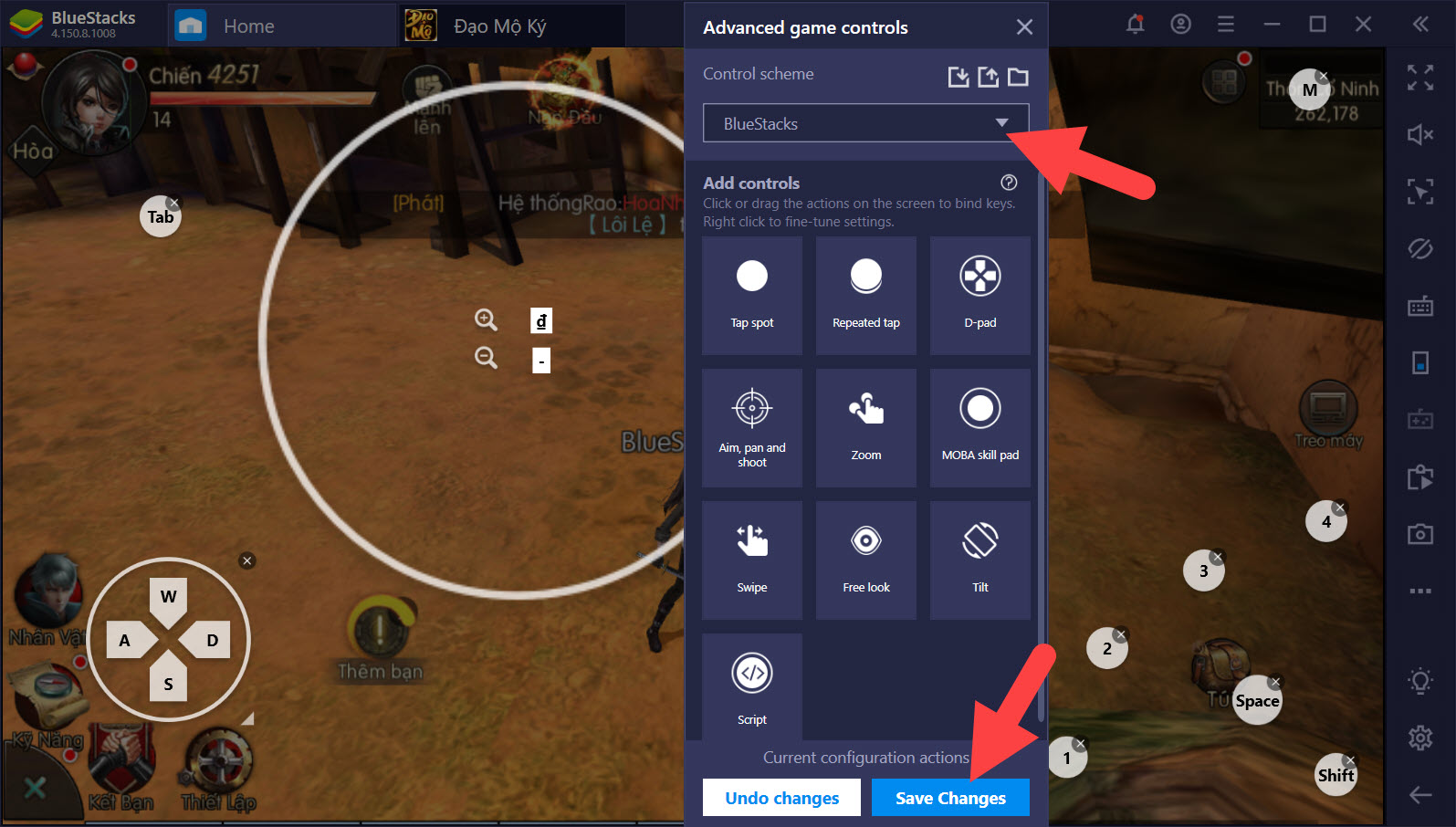
Trường hợp người dùng thiết lập Game Controls nhưng lại không nhớ xảy ra rất thường xuyên, để giúp người dùng dễ dàng hơn trong việc ghi nhớ các phím tắt này thì biểu tượng con mắt ở ngay phía trên có thể giúp bạn thực hiện công việc đó.
Không những thế biểu tượng này còn cho phép chúng ta thiết lập đồ mờ của các phím tắt sao cho việc hiển thị không làm ảnh hưởng đến trải nghiệm của bạn.
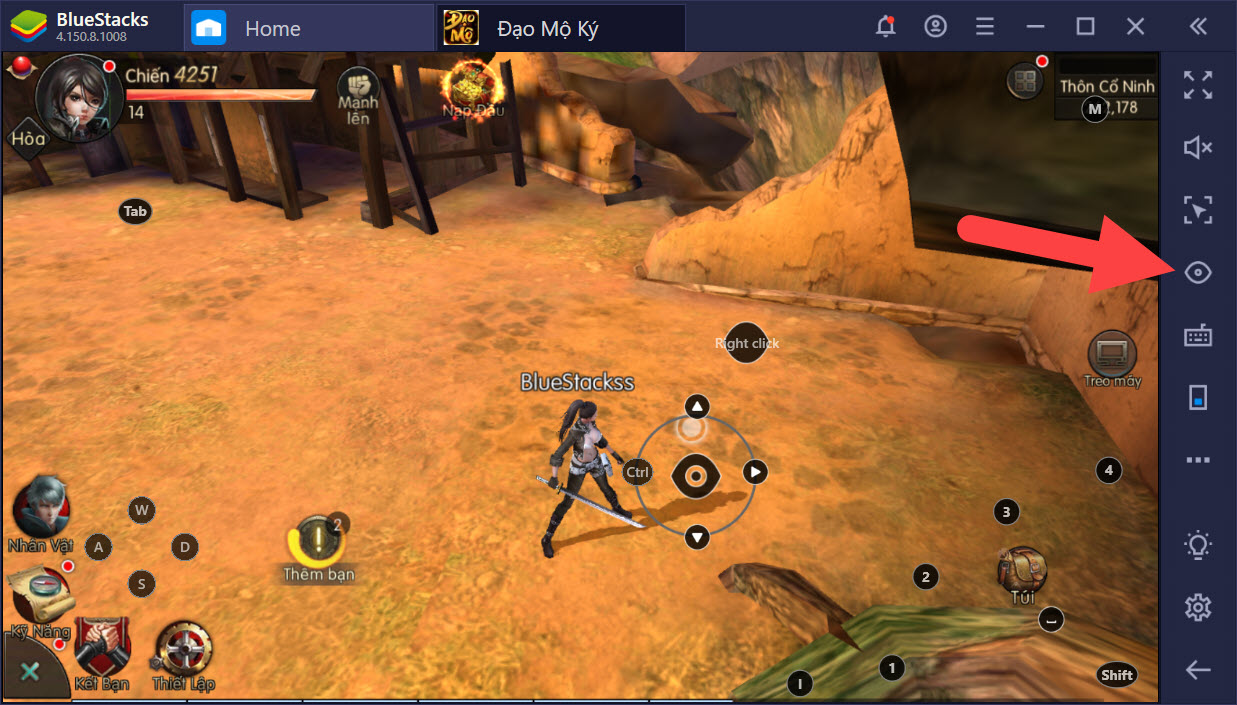
Mọi thiết lập đã xong xuôi rồi giờ công việc còn lại của bạn là tiến hành chơi thử thôi. Ở lần đầu chỉnh sửa chắc hẳn còn nhiều sai sót nhưng bạn có thể vừa chơi vừa sửa lại để cho ra kết quả tối ưu nhất.
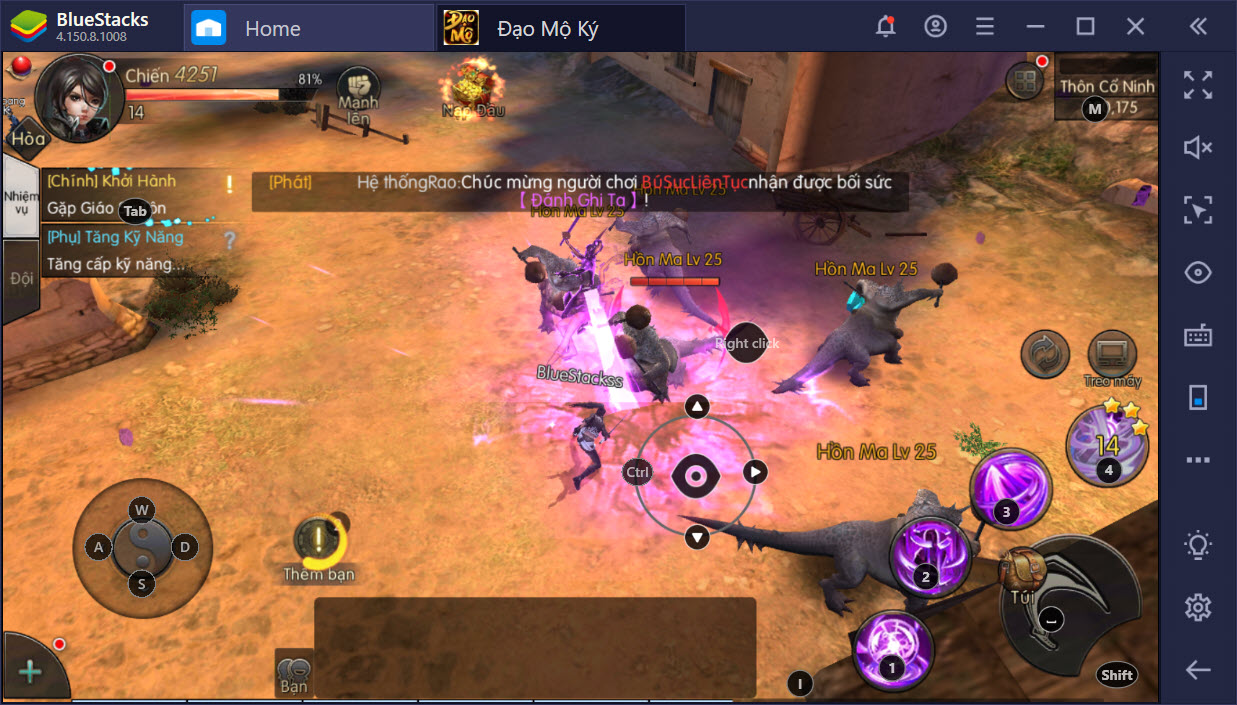
Tính năng Game Controls hữu dụng với những ai thường xuyên chơi game thay vì sử dụng auto. Ngoài ra nó cũng đem lại cho người chơi trải nghiệm tốt hơn khi điều khiển các nhân vật.